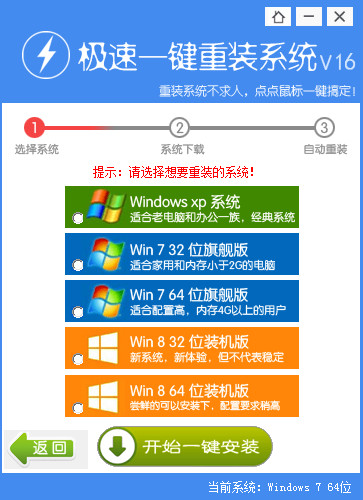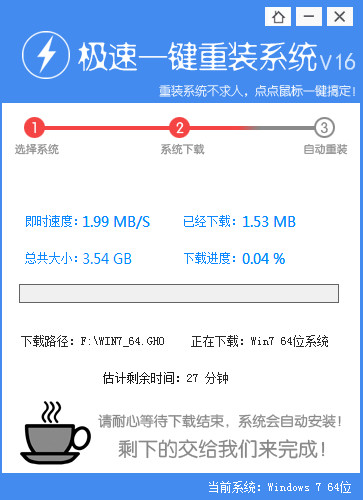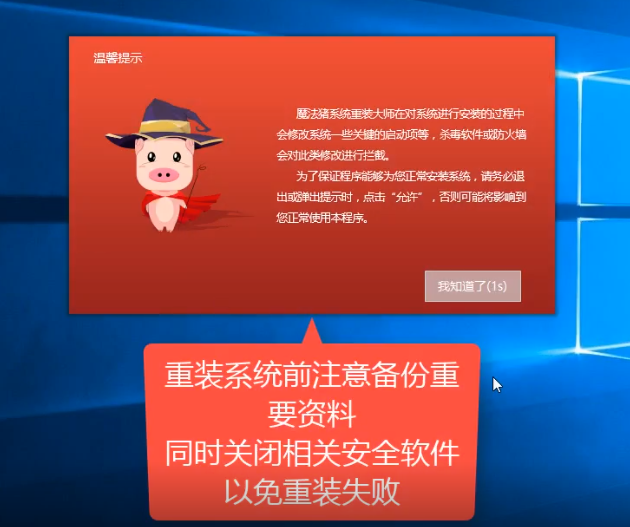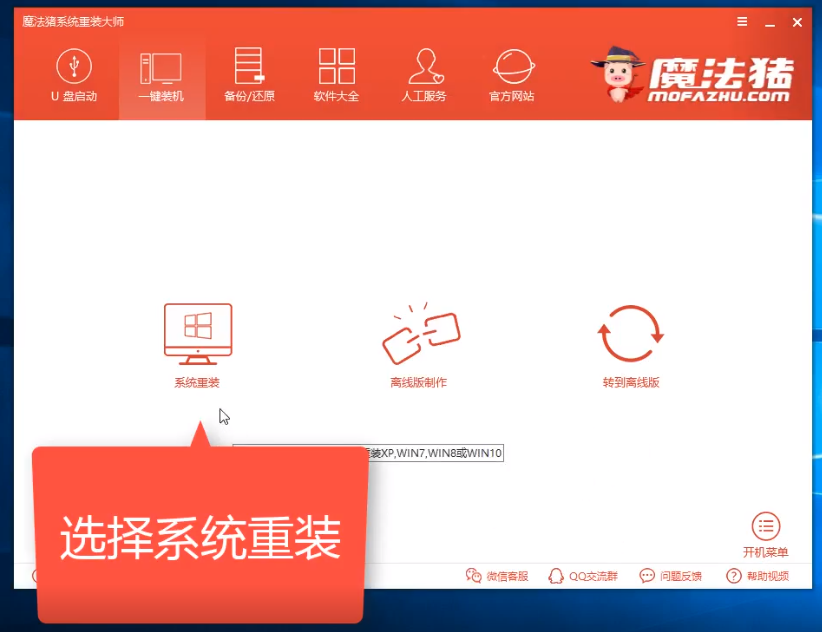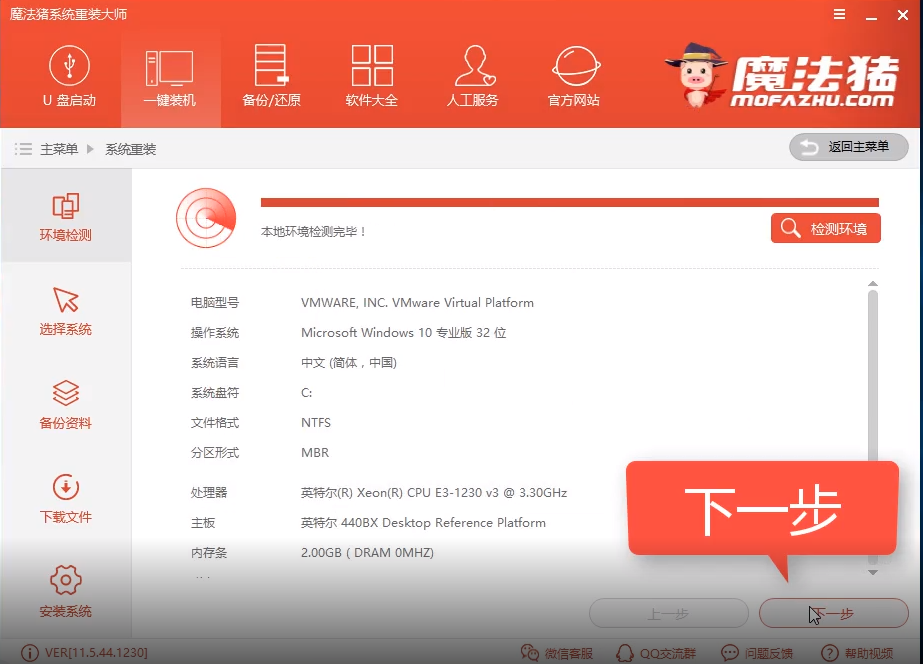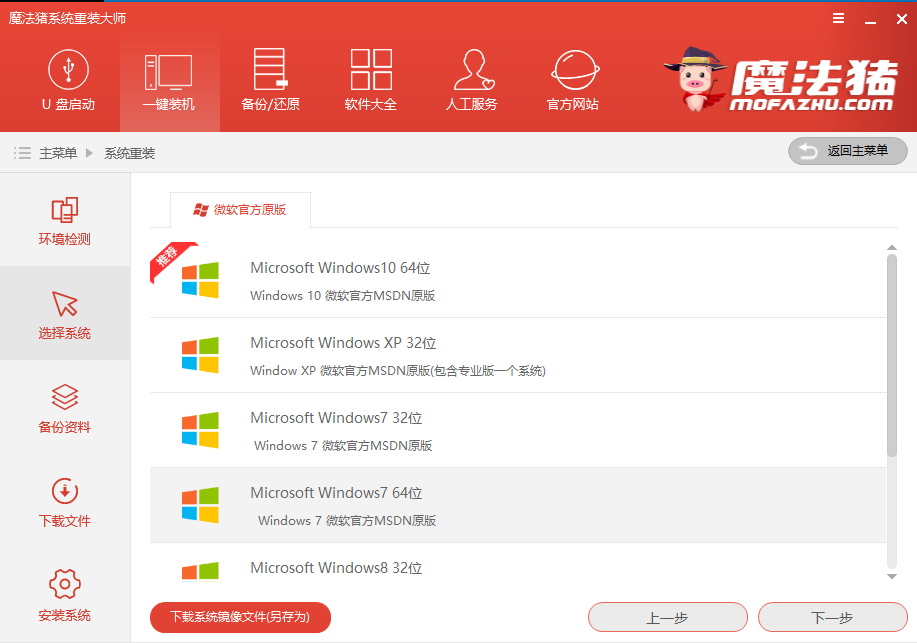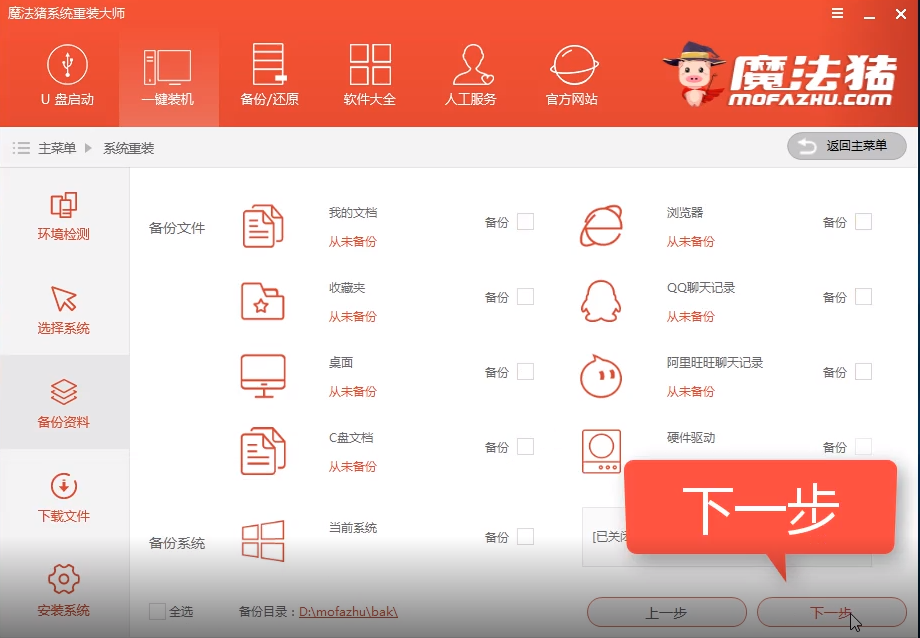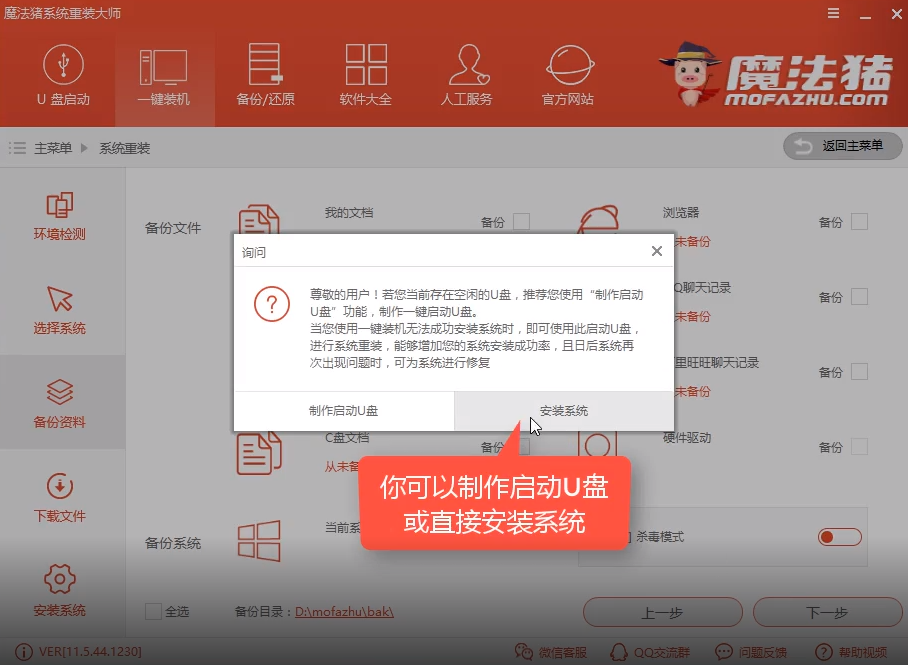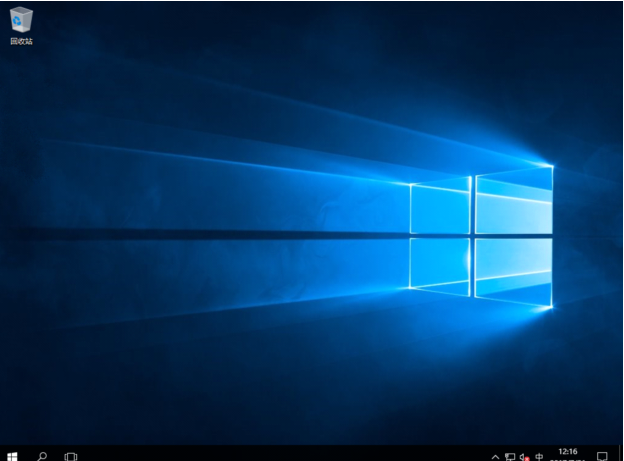教你极速一键重装系统使用教程
极速一键重装系统是一款傻瓜式的系统重装工具,操作非常简单,鼠标点击一下即可自动实现系统重装。不过前提是电脑可以正常上网使用。下面,我就给大家介绍一下极速一键重装系统的使用方法
面对运行缓慢卡顿的操作系统还不舍的更换吗?很多朋友想要重装系统,可是看到那些复杂繁琐的教程就打退堂鼓了。其实,重装系统一点也不复杂。小编给大家整理了极速一键重装系统的使用教程,赶紧来瞧瞧吧
一、极速一键重装系统使用方法
1、下载极速一键重装系统,点击开始重装系统
2、选择需要安装的系统
3、等待系统下载重装完成即可
二、再来瞧瞧功能更为强大的魔法猪一键重装系统软件的使用方法
1、运行魔法猪系统重装大师,出现温馨提示,退出杀毒软件。魔法猪系统重装大师下载地址http://www.mofazhu.com/
2、点击一键装机>>系统重装
3、开始进行环境检测,完成后点击下一步
4、出现系统选择界面,选择win10系统
5、备份数据,注意一下数据备份的路径,点击下一步
6、点击安装系统,接着就等待漫长的系统下载以及安装过程了。
7、在安装过程中会出现几次电脑重启,正常现象,无需担心,进入系统桌面即可正常使用
以上就是极速一键重装系统的方法了,学会了就赶紧动手试试吧
相关文章
- 七彩虹将星X15笔记本一键重装win10系统教程
- 神基300笔记本一键重装win7系统教程
- 如何一键重装系统Win10?
- 石大师一键重装系统好用吗?详细重装教程及步骤
- 最干净的一键重装系统软件以及重装教程
- Win10一键重装系统哪个好?一键重装步骤教程
- 华硕vivobook14怎么重装系统win7?
- 华硕飞行堡垒fx50j怎么重装win10系统?
- 华硕fl8700f怎么重装系统win10教程?系统之家一键重装系统步骤
- 神舟优雅x3d1笔记本怎么重装win7系统?系统之家一键重装系统步骤
- 神舟精盾U47S2笔记本怎么重装系统?石大师一键重装系统步骤
- 联想威6怎么重装win10系统?系统之家一键重装系统教程
- 神舟战神z7m怎么重装系统win10?系统之家一键重装系统步骤教程
- 神舟战神Z9笔记本如何重装系统win10?石大师一键重装系统教程
- 神舟台式电脑如何重装系统win10?石大师一键重装系统教程
- 神舟战神k670d如何重装win10?石大师一键重装系统教程
相关推荐
-
石大师免费装机工具 V2.0.0 官方版

石大师免费装机工具支持U盘启动,制作U盘启动工具,支持多种安装方式,即使是新手小白也可以轻松进行系统安装重装,是一款全新的一键重装系统工具。石大师免费装机工具支持一键系统重装、U盘重启、备份还原等,满足用户的装机需求,欢迎下载。
-
石大师一键重装系统 V2.0.0 官方版

石大师一键重装系统是一款好用的电脑系统重装工具,功能丰富强大,操作简单易上手,适合所有用户使用,重装小白也能轻松学会,拥有多种重装模式,可以任用户选择,各个版本的系统都能一键安装,有需要的用户快来下载体验吧。
-
系统之家U盘重装系统 V2.0.0 官方版

系统之家U盘重装系统是一款好用的重装工具,由系统之家打造,帮助用户轻松重装,当电脑处于开不了机、卡在欢迎界面、进不去桌面、黑屏等情况时,就可以选择使用U盘重装系统,非常的方便,新手小白也能轻松上手,有需要的用户可以下载体验。
-
系统之家装机大师 V2.0.0 官方版

系统之家装机大师一键重装系统是系统之家出品的系统装机软件,可以 为用户提供专业的装机服务。系统之家为用户提供XP、Win7(32位 64位)、Win8(32位 64位)、Win10(32位 64位)、Win11等系统版本的安装。支持快速一键备份数据,一键重装,非常的便捷。
-
系统之家装机大师 V2.0.0 最新官方版

系统之家装机大师全自动安装系统,无需U盘,更不需光盘,系统镜像采用云高速同步下载,即使无任何电脑基础也能快速重装系统,是一款简单实用的电脑系统重装软件。系统之家装机大师集成国内最全驱动库,
-
系统之家一键重装 V2.0.0 官方版

系统之家一键重装系统软件是由系统之家官方打造的系统装机工具,玩系统更专业,装机过程更简单,傻瓜式操作,就算是小白用户也是轻松上手。这款装机软件可以智能检测当前电脑配置信息,自动分析适合电脑配置的最佳重装系统。